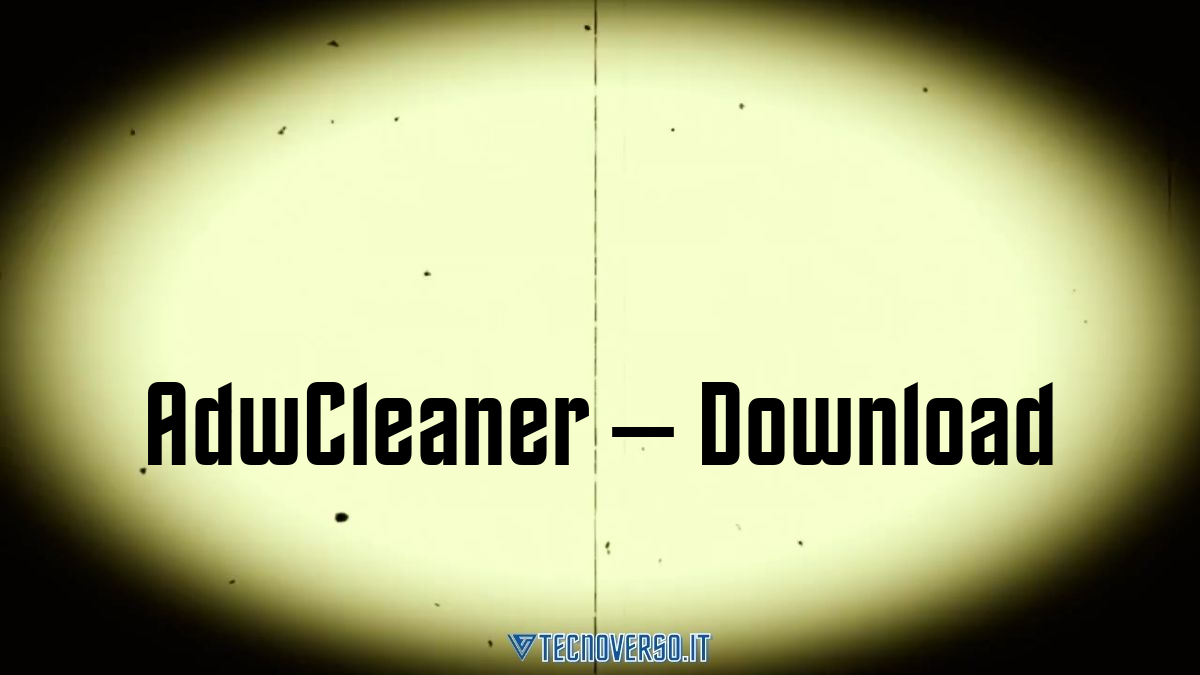Eliminare Protect: una guida completa per risolvere il problema
L’articolo fornisce istruzioni dettagliate su come eliminare Search Protect, un software distribuito con programmi gratuiti che altera la pagina iniziale e il motore di ricerca predefinito dei browser e installa una toolbar aggiuntiva. Il primo passo è disinstallare tutte le applicazioni collegate a Search Protect dal Pannello di Controllo di Windows. Successivamente, si consiglia l’utilizzo del software anti-malware Adwcleaner e Malwarebytes Antimalware per rimuovere completamente ogni traccia del programma dal computer. Alla fine dell’operazione, si verifica che non ci siano più toolbar o motori di ricerca indesiderati sui browser utilizzati. L’autore dell’articolo è TecnoVerso, noto blogger e divulgatore informatico italiano.
Indice degli argomenti:
– Descrizione del problema causato da Search Protect
– Come disinstallare le applicazioni collegate dal Pannello di Controllo
– Uso di Adwcleaner per rilevare eventuali minacce nel sistema
– Utilizzo di Malwarebytes Antimalware per completare la scansione
– Verifica finale della pulizia dei browser
– Istruzioni specifiche per Internet Explorer, Firefox e Google Chrome